【完全版】Excelを終了する5つの方法
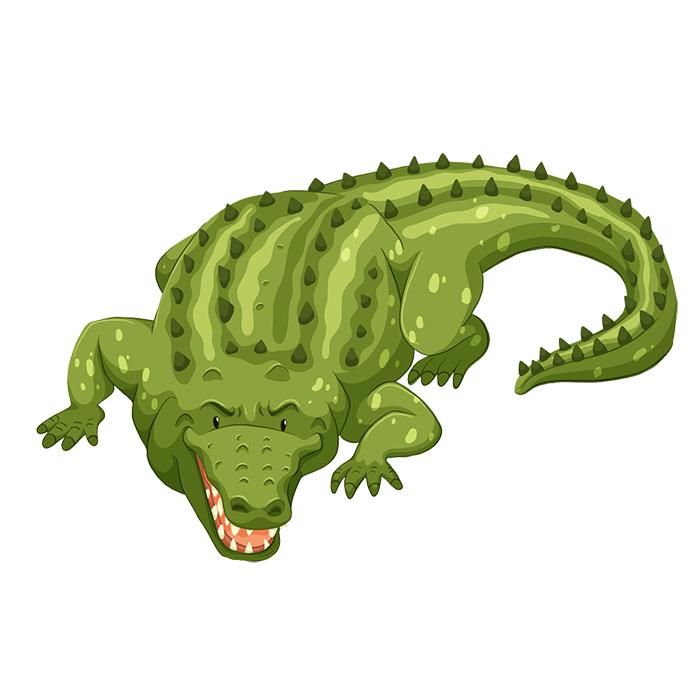
複数のExcelファイルを終了するときに、一つずつ「X」印のボタンを押していませんか?
あるいはAlt+F4の連打をしていませんか?
複数のExcelファイルを一括で終了するには、Shiftキーを押しながら、「X」印のボタンを押すのが一番オススメです。
エクセルの操作方法や応用的な使い方を、レベル別でYouTubeで解説しています。
興味のある方は、ぜひチャンネル登録してご覧ください。
チャンネルはこちら
閉じるボタンを押す
Excelを閉じるにはどうすればいいのですか?
右上にある「X」印をクリックすると閉じることができます。
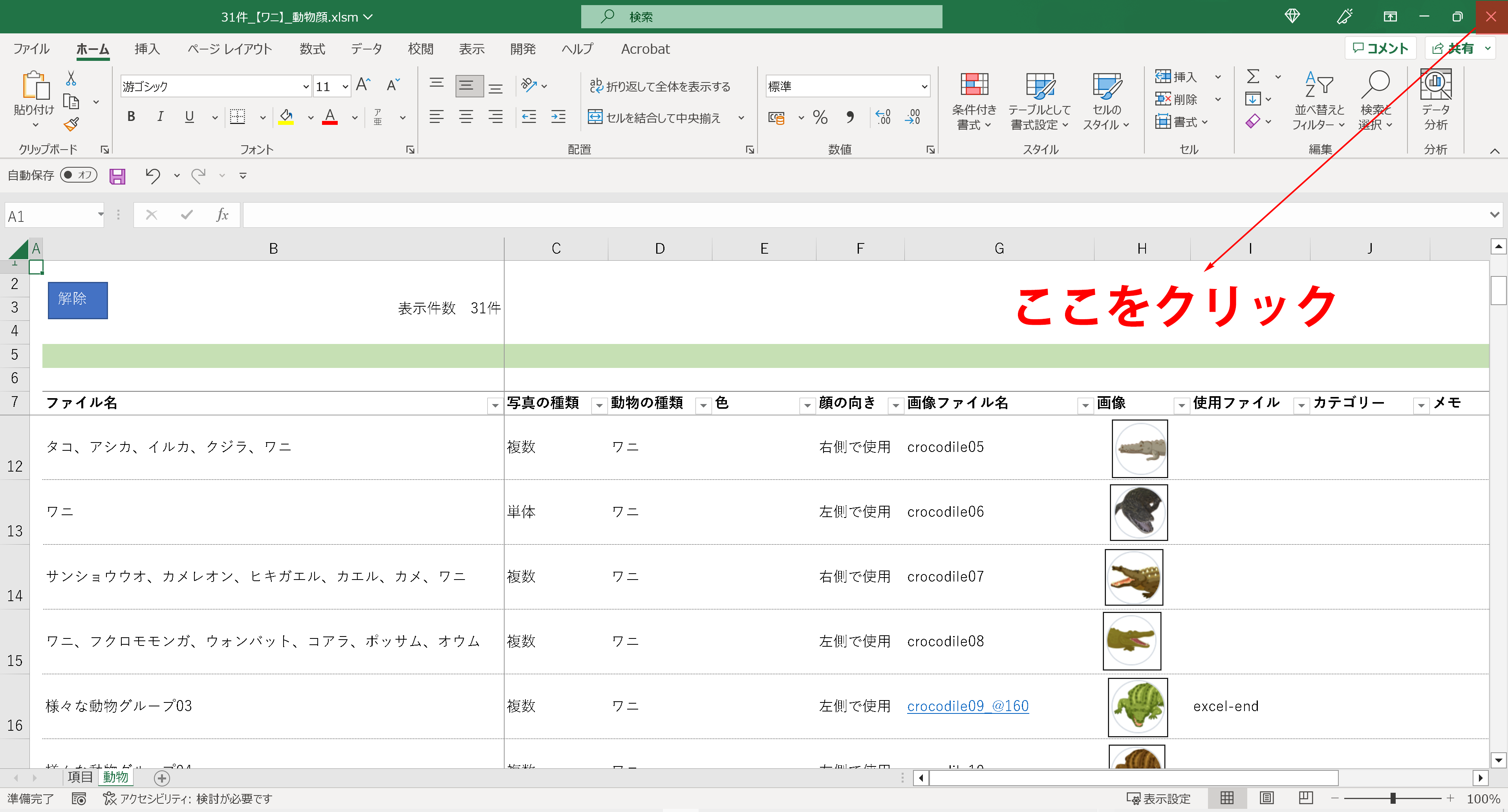
「X」印を押したら、以下のような画面が出てきたのですが・・
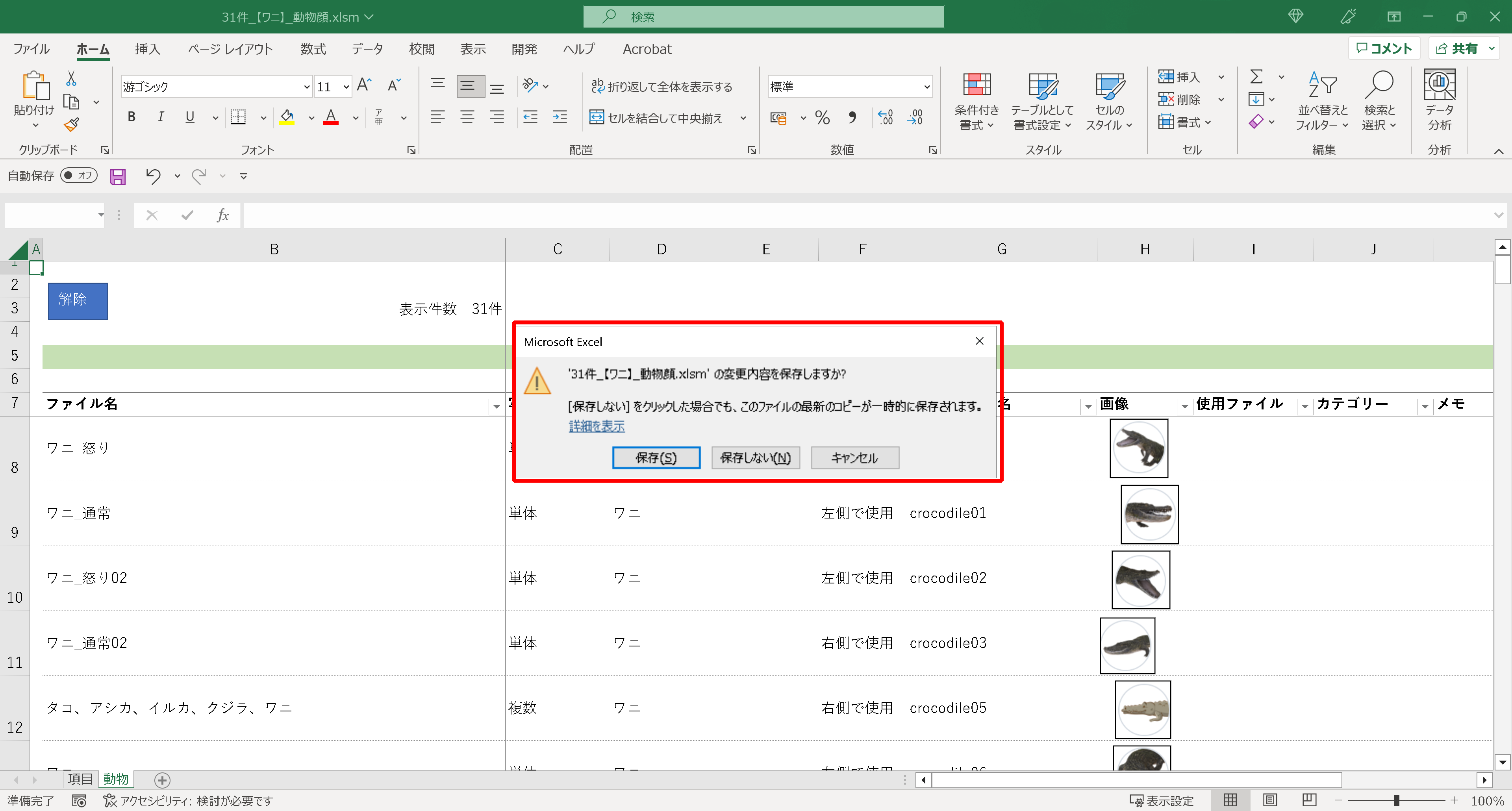
そうですね。
Excelファイルを開いて何か変更した後に、上書き保存をしていない状態で閉じようとすると、赤枠のようなメッセージが表示されます。
ちなみに「X」印を押す閉じ方だから表示されるというわけではなく、閉じ方に関係なく、ファイルに変更を加えた後に、上書き保存をせず閉じようとすると、同じメッセージが表示されます。
上書き保存についての詳しい内容は「Excelの上書き保存のショートカットキーは「Ctrl+S」」に記載しています。
⇧目次に戻るショートカットキー(Alt+F4)を使う
「X」印を押さずに、閉じたいファイルを選択した状態(アクティブにした状態)で、Alt+F4を押しても閉じることができます。
こっちのほうが便利ですね!
ちなみに、Alt+F4でファイルを閉じる方法は、Excelに限ったことではありません。
windowsで使用するソフト全般にいえます。
⇧目次に戻るタスクバーからすべてのブックを閉じる
10個以上のエクセルファイルを開いているのですが、全部閉じるときには、Alt+F4を連打しまくればいいということですね!
そうですね。
さて、エクセルファイルを大量に開いていて、それらを一括で全て閉じたい場合には、Alt+F4の連打よりも簡単な方法があります。
それはタスクバーから閉じる方法です。
タスクバー?という方は「タスクバーから起動する方法」をご確認ください。
- タスクバーから全てのExcelファイルを閉じる方法
- タスクバーのExcelのアイコンを右クリック
- 「すべてのウィンドウを閉じる」を左クリック
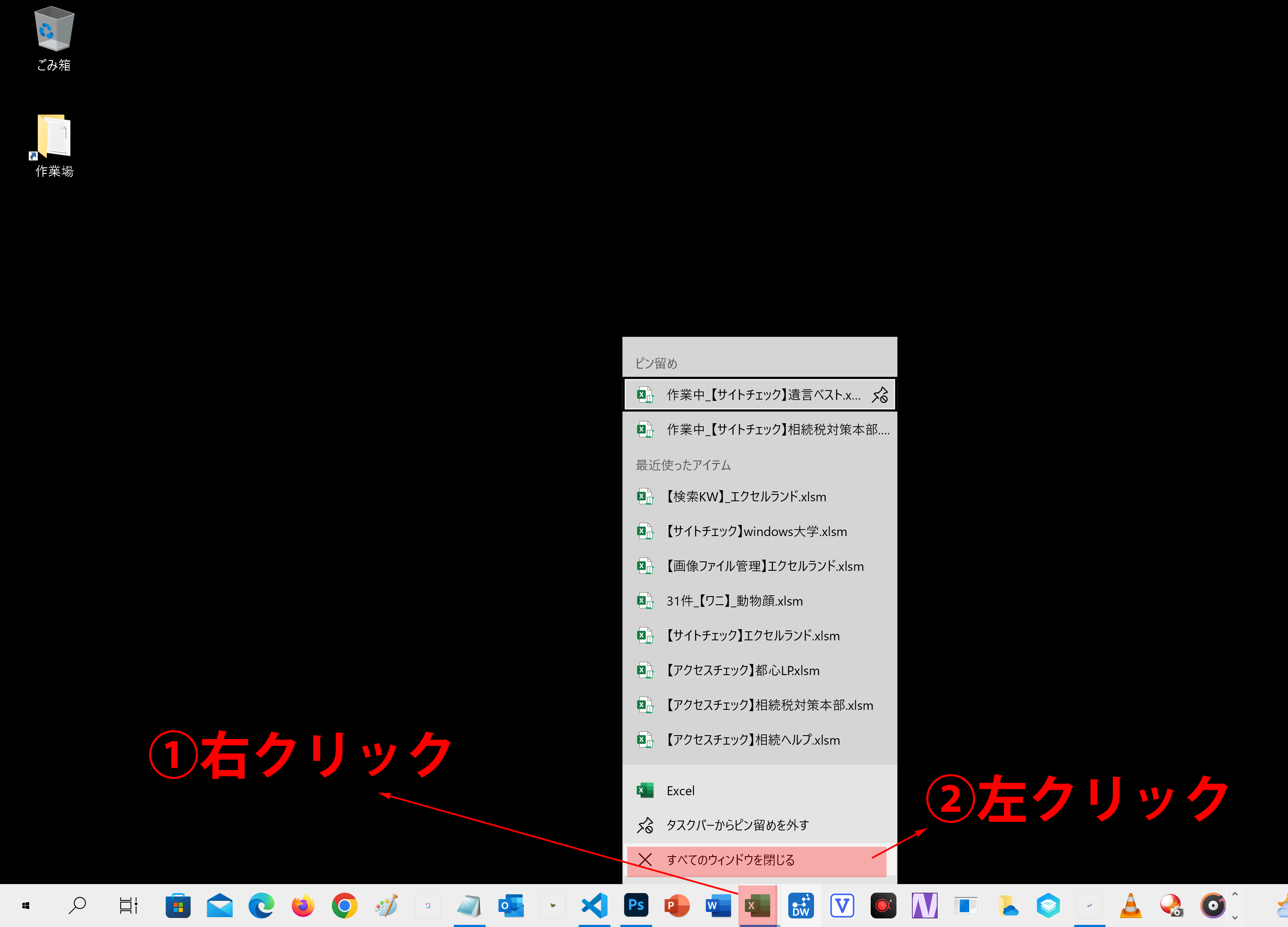
これはすごいですね!
驚くのは、まだ早いであります。
次に究極の方法を伝授します。
Shiftキーを押しながら閉じるボタンを押す
Shiftキーを押したまま、どれか一つのExcelファイルの「X」印をクリックしてみてください。
うぉー!全部のExcelファイルが閉じた。
「X」印のクリック、Alt+F4の連打、タスクバーでの「すべてのウィンドウを閉じる」のクリック、とご紹介してきました。
ただ、大量に開いているExcelファイルを一括で全て閉じる場合には、Shiftキーを押したまま、「X」印クリックが一番早いのでお勧めです。
ちなみに、Excelファイルに何か変更を加えていて、上書き保存していない場合は、その都度、上記で紹介した「●●の変更内容を保存しますか?」というメッセージが表示されます。
上書き保存しているファイルについては、メッセージは表示されずに閉じられます。
以上、エクセルを閉じる方法でした。
あれ、タイトルには5つの方法とありますが、まだ4つしか紹介されていないような・・
あっ、忘れていました。
まぁ、使うことはないと思いますが、一応5つめの方法をご紹介します。
ファイルタブから閉じる
ファイルタブからも、Excelファイルを閉じることができます。
- ファイルタブからExcelファイルを閉じる方法
- ファイルタブを左クリック
- 「閉じる」を左クリック
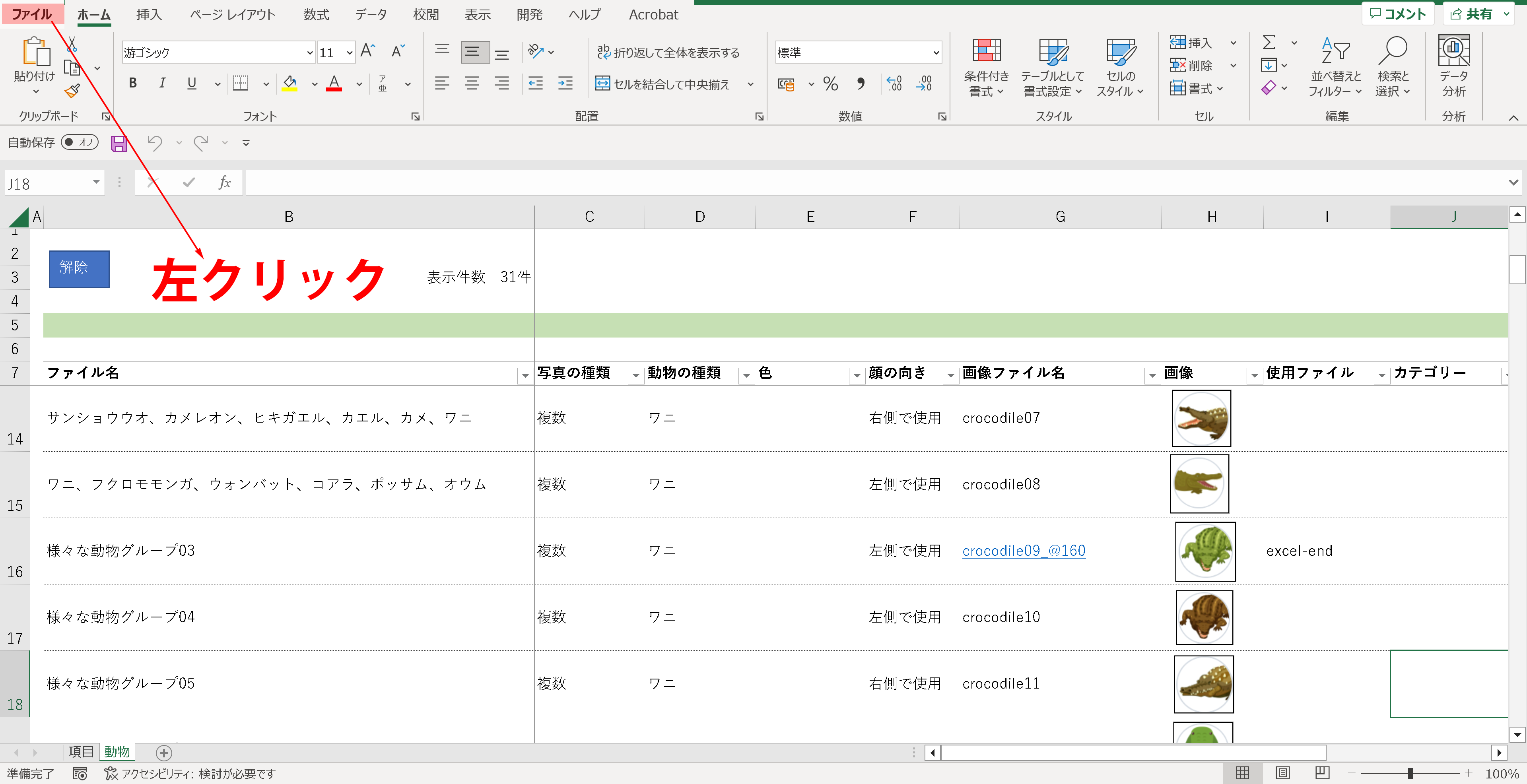
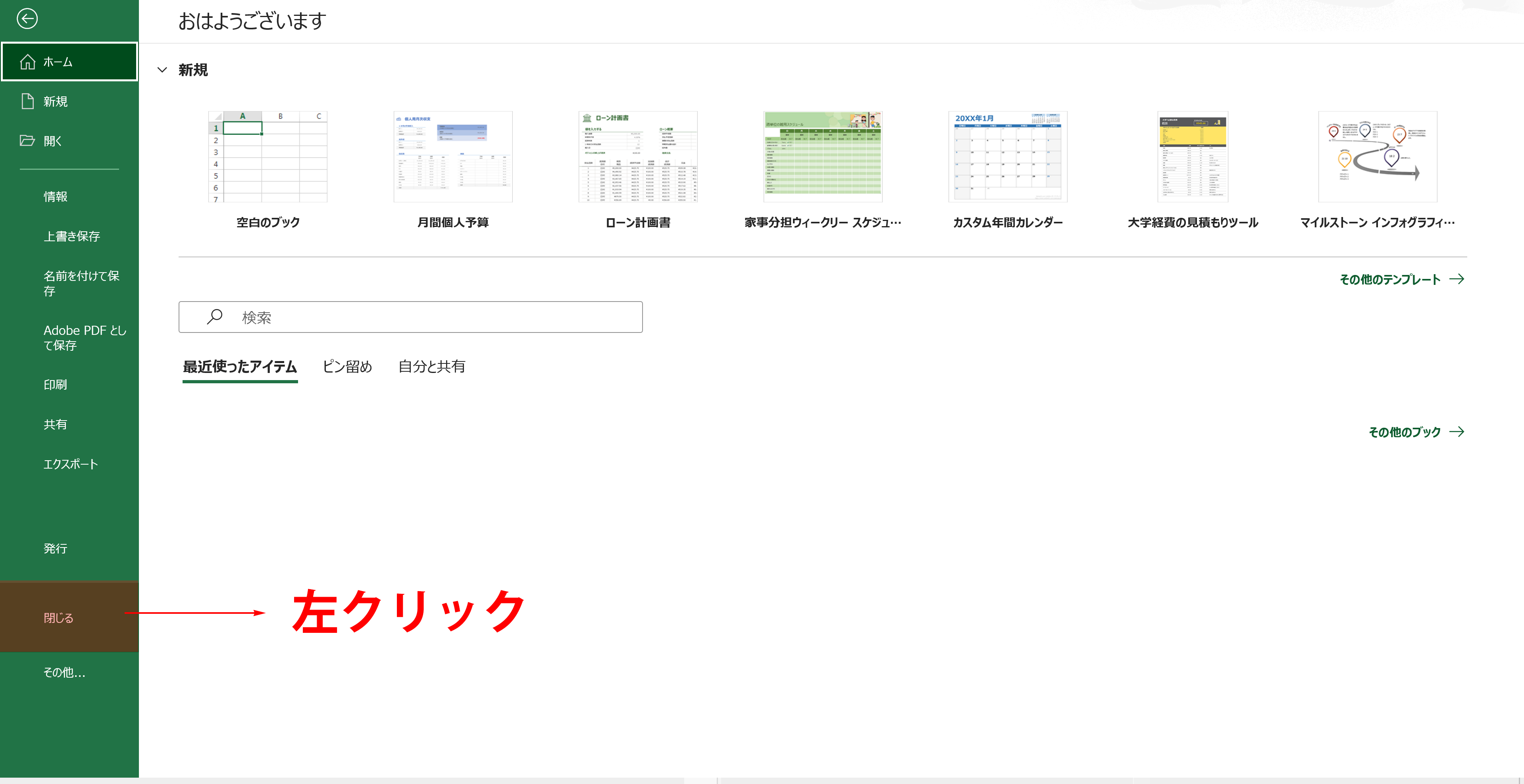
あれっ!
ファイルタブからExcelファイルを閉じたら、以下のような画面が表示されたのですが・・

ややこしいのですが、ファイルタブから閉じた場合、Excelそのものは終了しません。
Excelで開いている中身だけを閉じている、といった形となり、上図のような空白の画面が表示されます。
もしも、複数のExcelファイルを開いている状態で、ファイルタブから閉じた場合、閉じてないファイル(別の中身)が表示されます。
その場合、上図のような空白の画面は表示されません。
まぁ、使うことはまずないと思いますので、ファイルタブから閉じる方法については、覚える必要はありません。
まとめ
今回の記事では、Excelファイルを閉じる、以下の5つの方法をご紹介しました。
- 閉じるボタンを押す
- ショートカットキー(Alt+F4)を使う
- タスクバーからすべてのブックを閉じる
- Shiftキーを押しながら閉じるボタンを押す
- ファイルタブから閉じる
複数のエクセルファイルを一括で閉じたい場合には「Shiftキーを押しながら閉じるボタンを押す方法」がお勧めです。
Excel以外のファイル(Wordなど)を開いていて、それらを全て閉じたい場合には「Alt+F4の連打」がお勧めです。
最後まで閲覧して頂きありがとうございます。
- この記事を書いた人

- 都心綜合会計事務所
エクサル ExcelとTKC会計ソフトを連携した経理の効率化・HPの作成や運用・動画制作などを担当しています。
経理業務の見直しや効率化のことなら、税理士法人・都心綜合会計事務所にお任せください。詳しく見る »
- ステップ順で記事をみる
- 前のステップ
- エクセルの基本構造や画面構成・セル番地の数え方



